11.4 一个现实中使用sizer的例子 [wxPython in Action]
2008-01-31 15:18
357 查看
11.4 一个现实中使用sizer的例子
迄今为止,我们所展示的有关sizer的例子都是在显示它们的功能方面。下面,我们将展示一个如何使用sizer来建造一个真实的布局。图11.16显示了一个使用不同sizer建造的复杂程度适中的布局。
图11.16
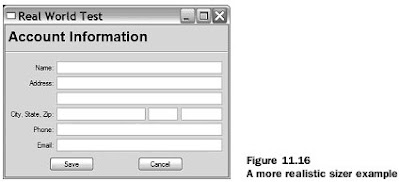
例11.11显示了产生上图的代码。这段代码看起来有点复杂,但是我们将对它分块解读。
例11.11 用sizer来建造地址表单
import wx
class TestFrame(wx.Frame):
def __init__(self):
wx.Frame.__init__(self, None, -1, "Real World Test")
panel = wx.Panel(self)
# First create the controls
topLbl = wx.StaticText(panel, -1, "Account Information")#1 创建窗口部件
topLbl.SetFont(wx.Font(18, wx.SWISS, wx.NORMAL, wx.BOLD))
nameLbl = wx.StaticText(panel, -1, "Name:")
name = wx.TextCtrl(panel, -1, "");
addrLbl = wx.StaticText(panel, -1, "Address:")
addr1 = wx.TextCtrl(panel, -1, "");
addr2 = wx.TextCtrl(panel, -1, "");
cstLbl = wx.StaticText(panel, -1, "City, State, Zip:")
city = wx.TextCtrl(panel, -1, "", size=(150,-1));
state = wx.TextCtrl(panel, -1, "", size=(50,-1));
zip = wx.TextCtrl(panel, -1, "", size=(70,-1));
phoneLbl = wx.StaticText(panel, -1, "Phone:")
phone = wx.TextCtrl(panel, -1, "");
emailLbl = wx.StaticText(panel, -1, "Email:")
email = wx.TextCtrl(panel, -1, "");
saveBtn = wx.Button(panel, -1, "Save")
cancelBtn = wx.Button(panel, -1, "Cancel")
# Now do the layout.
# mainSizer is the top-level one that manages everything
#2 垂直的sizer
mainSizer = wx.BoxSizer(wx.VERTICAL)
mainSizer.Add(topLbl, 0, wx.ALL, 5)
mainSizer.Add(wx.StaticLine(panel), 0,
wx.EXPAND|wx.TOP|wx.BOTTOM, 5)
# addrSizer is a grid that holds all of the address info
#3 地址列
addrSizer = wx.FlexGridSizer(cols=2, hgap=5, vgap=5)
addrSizer.AddGrowableCol(1)
addrSizer.Add(nameLbl, 0,
wx.ALIGN_RIGHT|wx.ALIGN_CENTER_VERTICAL)
addrSizer.Add(name, 0, wx.EXPAND)
addrSizer.Add(addrLbl, 0,
wx.ALIGN_RIGHT|wx.ALIGN_CENTER_VERTICAL)
addrSizer.Add(addr1, 0, wx.EXPAND)
#4 带有空白空间的行
addrSizer.Add((10,10)) # some empty space
addrSizer.Add(addr2, 0, wx.EXPAND)
addrSizer.Add(cstLbl, 0,
wx.ALIGN_RIGHT|wx.ALIGN_CENTER_VERTICAL)
# the city, state, zip fields are in a sub-sizer
#5 水平嵌套
cstSizer = wx.BoxSizer(wx.HORIZONTAL)
cstSizer.Add(city, 1)
cstSizer.Add(state, 0, wx.LEFT|wx.RIGHT, 5)
cstSizer.Add(zip)
addrSizer.Add(cstSizer, 0, wx.EXPAND)
#6 电话和电子邮箱
addrSizer.Add(phoneLbl, 0,
wx.ALIGN_RIGHT|wx.ALIGN_CENTER_VERTICAL)
addrSizer.Add(phone, 0, wx.EXPAND)
addrSizer.Add(emailLbl, 0,
wx.ALIGN_RIGHT|wx.ALIGN_CENTER_VERTICAL)
addrSizer.Add(email, 0, wx.EXPAND)
# now add the addrSizer to the mainSizer
#7 添加Flex sizer
mainSizer.Add(addrSizer, 0, wx.EXPAND|wx.ALL, 10)
# The buttons sizer will put them in a row with resizeable
# gaps between and on either side of the buttons
#8 按钮行
btnSizer = wx.BoxSizer(wx.HORIZONTAL)
btnSizer.Add((20,20), 1)
btnSizer.Add(saveBtn)
btnSizer.Add((20,20), 1)
btnSizer.Add(cancelBtn)
btnSizer.Add((20,20), 1)
mainSizer.Add(btnSizer, 0, wx.EXPAND|wx.BOTTOM, 10)
panel.SetSizer(mainSizer)
# Fit the frame to the needs of the sizer. The frame will
# automatically resize the panel as needed. Also prevent the
# frame from getting smaller than this size.
mainSizer.Fit(self)
mainSizer.SetSizeHints(self)
app = wx.PySimpleApp()
TestFrame().Show()
app.MainLoop()
#1 代码的第一部分是创建使用在窗口中的窗口部件,它们在这行开始。我们在增加sizer前将它们全部创建。
#2 在这个布局中的主sizer是mainSizer,它是一个竖直的box sizer。被添加到mainSizer的第一个元素是顶部的静态文本标签和一个static line。
#3 在box sizer中接下来的元素是addrSizer,它是一个flex grid sizer,它有两列,它两列用于容纳其余的地址信息。 addrSizer的左列被设计用于静态文本标签,而右列用于得到文本控件。这意味着标签和控件需要被交替的添加,以保证grid的正确。你可以看到 nameLbl, name, addrLbl, 和addr1是首先被添加到该flex grid中的四个元素。
#4 这接下来的行是不同的,因为这第二个地址行没有标签,一个(10,10)尺寸的空白块被添加,然后是addr2控件。
#5 接下来的行又有所不同,包括“City, State, Zip”的行要求三个不同的文本控件,基于这种情况,我们创建了一个水平的box sizer:cstSizer。这三个控件被添加给cstSizer,然后这个box sizer被添加到addrSizer。
#6 电话和电子邮箱行被添加到flex sizer。
#7 有关地址的flex sizer被正式添加到主sizer。
#8 按钮行作为水平box sizer被添加,其中有一些空白元素以分隔按钮。
在调整了sizer(mainSizer.Fit(self))和防止框架变得更小之后(mainSizer.SetSizeHints(self)),元素的布局就结束了。
在读这接下来的段落或运行这个例子之前,请试着想出该框架将会如何在水平和竖直方向上响应增长。
如 果该窗口在竖直方向上的大小改变了,其中的元素不会移动。这是因为主sizer是一个垂直的box sizer,你是在它的主方向上改变尺寸,它没有一个 顶级元素是以大于0的比列被添加的。如果这个窗口在水平方向被调整尺寸,由于这个主sizer是一个垂直的box sizer,你是在它的次方向改变尺 寸,因此它的所有有wx.EXPAND标记的元素将水平的伸展。这意味着顶部的标签不增长,但是static line和子sizer将水平的增长。用于 地址的flex grid sizer指定列1是可增长的,这意味着包含文本控件的第二列将增长。在“City, State, Zip” 行内,比列为 1的city元素将伸展,而state和ZIP控件将保持尺寸不变。按钮将保持原有的尺寸,因为它们的比列是0,但是按钮所在行的空白空间将等分地占据剩 下的空间,因为它们每个的比列都是1。
因此如果你想出的窗口伸展的样子和下图11.17相同,那么你是正确的。
图11.17
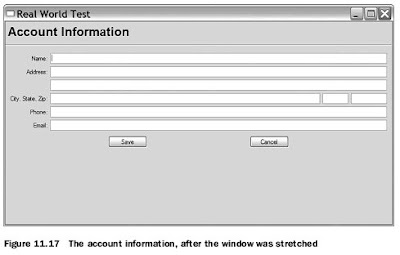
迄今为止,我们所展示的有关sizer的例子都是在显示它们的功能方面。下面,我们将展示一个如何使用sizer来建造一个真实的布局。图11.16显示了一个使用不同sizer建造的复杂程度适中的布局。
图11.16
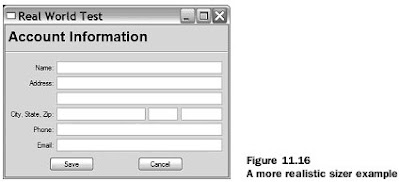
例11.11显示了产生上图的代码。这段代码看起来有点复杂,但是我们将对它分块解读。
例11.11 用sizer来建造地址表单
import wx
class TestFrame(wx.Frame):
def __init__(self):
wx.Frame.__init__(self, None, -1, "Real World Test")
panel = wx.Panel(self)
# First create the controls
topLbl = wx.StaticText(panel, -1, "Account Information")#1 创建窗口部件
topLbl.SetFont(wx.Font(18, wx.SWISS, wx.NORMAL, wx.BOLD))
nameLbl = wx.StaticText(panel, -1, "Name:")
name = wx.TextCtrl(panel, -1, "");
addrLbl = wx.StaticText(panel, -1, "Address:")
addr1 = wx.TextCtrl(panel, -1, "");
addr2 = wx.TextCtrl(panel, -1, "");
cstLbl = wx.StaticText(panel, -1, "City, State, Zip:")
city = wx.TextCtrl(panel, -1, "", size=(150,-1));
state = wx.TextCtrl(panel, -1, "", size=(50,-1));
zip = wx.TextCtrl(panel, -1, "", size=(70,-1));
phoneLbl = wx.StaticText(panel, -1, "Phone:")
phone = wx.TextCtrl(panel, -1, "");
emailLbl = wx.StaticText(panel, -1, "Email:")
email = wx.TextCtrl(panel, -1, "");
saveBtn = wx.Button(panel, -1, "Save")
cancelBtn = wx.Button(panel, -1, "Cancel")
# Now do the layout.
# mainSizer is the top-level one that manages everything
#2 垂直的sizer
mainSizer = wx.BoxSizer(wx.VERTICAL)
mainSizer.Add(topLbl, 0, wx.ALL, 5)
mainSizer.Add(wx.StaticLine(panel), 0,
wx.EXPAND|wx.TOP|wx.BOTTOM, 5)
# addrSizer is a grid that holds all of the address info
#3 地址列
addrSizer = wx.FlexGridSizer(cols=2, hgap=5, vgap=5)
addrSizer.AddGrowableCol(1)
addrSizer.Add(nameLbl, 0,
wx.ALIGN_RIGHT|wx.ALIGN_CENTER_VERTICAL)
addrSizer.Add(name, 0, wx.EXPAND)
addrSizer.Add(addrLbl, 0,
wx.ALIGN_RIGHT|wx.ALIGN_CENTER_VERTICAL)
addrSizer.Add(addr1, 0, wx.EXPAND)
#4 带有空白空间的行
addrSizer.Add((10,10)) # some empty space
addrSizer.Add(addr2, 0, wx.EXPAND)
addrSizer.Add(cstLbl, 0,
wx.ALIGN_RIGHT|wx.ALIGN_CENTER_VERTICAL)
# the city, state, zip fields are in a sub-sizer
#5 水平嵌套
cstSizer = wx.BoxSizer(wx.HORIZONTAL)
cstSizer.Add(city, 1)
cstSizer.Add(state, 0, wx.LEFT|wx.RIGHT, 5)
cstSizer.Add(zip)
addrSizer.Add(cstSizer, 0, wx.EXPAND)
#6 电话和电子邮箱
addrSizer.Add(phoneLbl, 0,
wx.ALIGN_RIGHT|wx.ALIGN_CENTER_VERTICAL)
addrSizer.Add(phone, 0, wx.EXPAND)
addrSizer.Add(emailLbl, 0,
wx.ALIGN_RIGHT|wx.ALIGN_CENTER_VERTICAL)
addrSizer.Add(email, 0, wx.EXPAND)
# now add the addrSizer to the mainSizer
#7 添加Flex sizer
mainSizer.Add(addrSizer, 0, wx.EXPAND|wx.ALL, 10)
# The buttons sizer will put them in a row with resizeable
# gaps between and on either side of the buttons
#8 按钮行
btnSizer = wx.BoxSizer(wx.HORIZONTAL)
btnSizer.Add((20,20), 1)
btnSizer.Add(saveBtn)
btnSizer.Add((20,20), 1)
btnSizer.Add(cancelBtn)
btnSizer.Add((20,20), 1)
mainSizer.Add(btnSizer, 0, wx.EXPAND|wx.BOTTOM, 10)
panel.SetSizer(mainSizer)
# Fit the frame to the needs of the sizer. The frame will
# automatically resize the panel as needed. Also prevent the
# frame from getting smaller than this size.
mainSizer.Fit(self)
mainSizer.SetSizeHints(self)
app = wx.PySimpleApp()
TestFrame().Show()
app.MainLoop()
#1 代码的第一部分是创建使用在窗口中的窗口部件,它们在这行开始。我们在增加sizer前将它们全部创建。
#2 在这个布局中的主sizer是mainSizer,它是一个竖直的box sizer。被添加到mainSizer的第一个元素是顶部的静态文本标签和一个static line。
#3 在box sizer中接下来的元素是addrSizer,它是一个flex grid sizer,它有两列,它两列用于容纳其余的地址信息。 addrSizer的左列被设计用于静态文本标签,而右列用于得到文本控件。这意味着标签和控件需要被交替的添加,以保证grid的正确。你可以看到 nameLbl, name, addrLbl, 和addr1是首先被添加到该flex grid中的四个元素。
#4 这接下来的行是不同的,因为这第二个地址行没有标签,一个(10,10)尺寸的空白块被添加,然后是addr2控件。
#5 接下来的行又有所不同,包括“City, State, Zip”的行要求三个不同的文本控件,基于这种情况,我们创建了一个水平的box sizer:cstSizer。这三个控件被添加给cstSizer,然后这个box sizer被添加到addrSizer。
#6 电话和电子邮箱行被添加到flex sizer。
#7 有关地址的flex sizer被正式添加到主sizer。
#8 按钮行作为水平box sizer被添加,其中有一些空白元素以分隔按钮。
在调整了sizer(mainSizer.Fit(self))和防止框架变得更小之后(mainSizer.SetSizeHints(self)),元素的布局就结束了。
在读这接下来的段落或运行这个例子之前,请试着想出该框架将会如何在水平和竖直方向上响应增长。
如 果该窗口在竖直方向上的大小改变了,其中的元素不会移动。这是因为主sizer是一个垂直的box sizer,你是在它的主方向上改变尺寸,它没有一个 顶级元素是以大于0的比列被添加的。如果这个窗口在水平方向被调整尺寸,由于这个主sizer是一个垂直的box sizer,你是在它的次方向改变尺 寸,因此它的所有有wx.EXPAND标记的元素将水平的伸展。这意味着顶部的标签不增长,但是static line和子sizer将水平的增长。用于 地址的flex grid sizer指定列1是可增长的,这意味着包含文本控件的第二列将增长。在“City, State, Zip” 行内,比列为 1的city元素将伸展,而state和ZIP控件将保持尺寸不变。按钮将保持原有的尺寸,因为它们的比列是0,但是按钮所在行的空白空间将等分地占据剩 下的空间,因为它们每个的比列都是1。
因此如果你想出的窗口伸展的样子和下图11.17相同,那么你是正确的。
图11.17
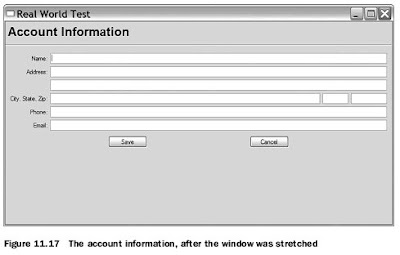
相关文章推荐
- 11.3 使用其它类型的sizer [wxPython in Action]
- [SQL]一个筛选数据的例子,使用GROUP、DISTINCT
- 给你一个例子使用了Net::FTP
- 使用Multiplayer Networking做一个简单的多人游戏例子-1/3(Unity3D开发之二十五)
- 自己写的一个使用ADO操作ACCESS数据库的例子
- 一个不错的关于sql数组的使用例子
- 使用Multiplayer Networking做一个简单的多人游戏例子-2/3(Unity3D开发之二十六)
- shell脚本使用两个数组,判断一个变量是否在数组里面的例子
- 一个简单的HTTP通讯的例子,使用了CInternetSession,CHttpConnection,CHttpFile三个类。
- 一个文件搜索(使用正则)的例子
- 一个使用JdbcTemplate增加一组数据的完整例子
- 一个在HTML使用JavaScript实现调用Windows Shell.Application的例子。
- 一个使用Neko提取HTML纯文本内容的程序例子
- 一个多线程例子,使用CountDownLatch
- 使用jdbc来保存log4j日志信息的一个例子
- 一个使用FFmpeg库读取3gp视频的例子-Android中使用FFmpeg媒体库(三)
- 同一个进程使用pipe(管道)的例子
- 一个使用tingxml解析XML配置文件的例子
- 一个使用 seq_file 接口的 proc_fs 例子
- 一个使用Singleton的LoadBalance的例子
